Ce n’est pas parce qu’une application n’est pas disponible sur le Google Play Store qu’elle n’est pas du tout disponible. Vous pouvez installer efficacement des applications non-Play Store sur n’importe quel téléphone, tablette ou autre appareil Android en activant une simple bascule. Cette pratique est appelée «chargement latéral».
Pourquoi auriez-vous besoin de faire cela? Après tout, la plupart des applications souhaitées se trouvent plus que probablement dans le Google Play Store. Mais il y a des occasions où même ces applications «officielles» ne sont pas disponibles pour une raison quelconque – peut-être qu’elles sont limitées dans votre région, non compatibles avec votre téléphone, ou toute autre chose tout aussi sans importance. Dans tous ces cas, vous souhaiterez peut-être charger l’application sur votre téléphone. Une de mes applications préférées, Skitch, a été abandonnée il y a quelques années, mais l’ancienne version fonctionne toujours. Alors je le charge de côté. Il peut également vous aider à obtenir la dernière et la meilleure version d’une application si la dernière mise à jour se déploie par étapes.
Mais d’abord, un avertissement
Avant de commencer à le faire, cependant, parlons d’abord de la raison pour laquelle ce paramètre est désactivé par défaut et des implications de sécurité auxquelles vous pourriez être confronté en autorisant votre téléphone à accepter des installations en dehors du Play Store.
Fondamentalement, lorsque vous autorisez l’installation d’une application sur votre téléphone, vous contournez essentiellement les protocoles de sécurité activés dans le Play Store – ce que Google fait dans les coulisses pour s’assurer que toutes les applications que vous installez à partir des chaînes officielles sont sans danger pour vous, votre téléphone et vos données. C’est, bien sûr, votre appel – c’est pourquoi il existe une bascule pour autoriser l’installation d’autres applications, après tout.
Mais cela m’amène à un autre point: si vous allez installer des applications en dehors du Play Store, s’assurer ils proviennent d’une source fiable comme Miroir APK. C’est absolument primordial si vous voulez vous assurer que vos affaires restent en sécurité. Il y a beaucoup de personnes / sites Web / etc. malveillants. là-bas qui ne veulent rien de plus que de détourner vos données, donc si vous allez charger des applications, soyez intelligent à ce sujet. Si vous choisissez correctement vos sources, vous pouvez facilement installer ces applications en toute sécurité comme celles du Play Store.
Enfin, il convient de noter que Google a changé la façon dont les applications de chargement latéral sont gérées sur Android 8.0, nous allons donc diviser les choses en deux sections ci-dessous: une pour Android 7.0 et versions antérieures, et une pour Android 8.0.
Comment activer le chargement latéral dans Android 8.0
- Ouvrez Paramètres> Applications et notifications
- Développez le menu Avancé
- Choisissez un accès spécial aux applications
- Sélectionnez «Installer des applications inconnues»
- Accordez l’autorisation sur l’application souhaitée
Comme je l’ai dit plus tôt, Google a changé la façon dont les applications téléchargées sont gérées dans Oreo. Au lieu d’avoir un paramètre universel pour simplement installer des applications non officielles dans tous les domaines, les «sources inconnues» sont désormais autorisées ou interdites sur une base. Par exemple, si vous souhaitez installer des éléments à partir d’APK Mirror, vous devrez autoriser Chrome à installer des applications provenant de sources inconnues. Pour les personnes intéressées, nous avons une explication plus détaillée du changement ici.
Nous allons utiliser Chrome comme exemple ici, mais le processus sera le même pour toute application à partir de laquelle vous souhaitez autoriser l’installation d’applications.
Remarque: toutes les applications n’ont pas cette capacité. Cela fait partie du code, et Android n’offrira l’option que pour les applications qui ont la possibilité de télécharger et d’installer des applications.
L’option permettant d’autoriser les applications à chargement latéral peut être trouvée à plusieurs endroits, mais le moyen le plus simple de la gérer est à partir d’un paramètre «universel» qui affichera toutes les applications pour lesquelles cette option est disponible. Commencez par abaisser la nuance de notification et appuyez sur l’icône d’engrenage.
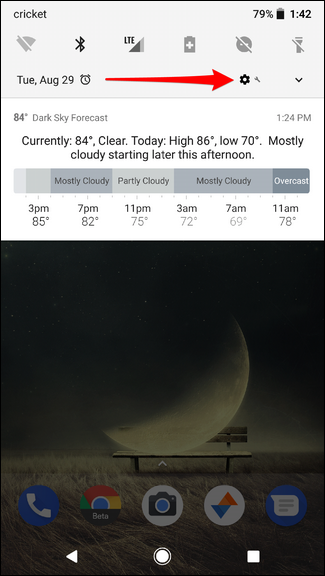
À partir de là, appuyez sur «Applications et notifications», puis développez le menu Avancé.


Choisissez « Accès spécial aux applications ».

L’option du bas ici devrait être «Installer des applications inconnues». Touchez ceci.

Toutes les applications qui ont la possibilité de télécharger et d’installer des applications seront répertoriées ici. Encore une fois, nous utilisons Chrome dans cet exemple, mais vous pouvez sélectionner l’application que vous essayez d’autoriser.
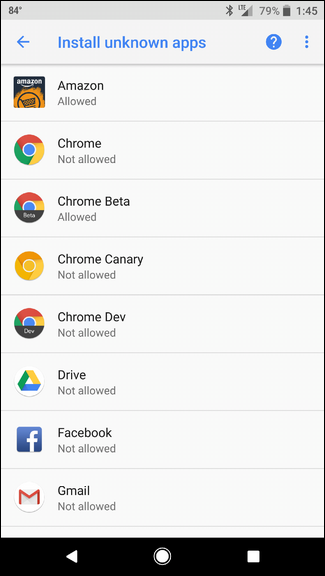
Une fois que vous avez ouvert les options de l’application, une simple bascule «Autoriser à partir de cette source» doit être cochée. Allumez cela, et vous avez terminé.


Comment activer le chargement Slideload sur Android 7.0 et versions antérieures
- Allez dans Paramètres> Sécurité
- Activer « Sources inconnues »
- Téléchargez le fichier APK de l’application et appuyez dessus pour l’installer.
Je sais, c’était une explication un peu longue, mais c’est important. En toute réalité, le processus est super simple. Déroulez la nuance de notification et appuyez sur l’icône d’engrenage.

À partir de là, faites défiler vers le bas et appuyez sur Sécurité.

Faites défiler cette page jusqu’à ce que vous voyiez « Sources inconnues ». C’est votre paramètre: activez-le.

Un avertissement apparaîtra pour vous indiquer dans quoi vous vous embarquez. Si cela vous convient, appuyez sur OK.

Comment télécharger des applications sur toutes les versions d’Android
Vous êtes maintenant prêt à télécharger n’importe quelle application de votre choix. Tout ce que vous avez à faire est de trouver l’APK et de le télécharger sur votre appareil. Chrome propose généralement un avertissement vous informant que ce type de fichier peut être dangereux. Appuyez simplement sur OK pour l’accepter et lancer le téléchargement.
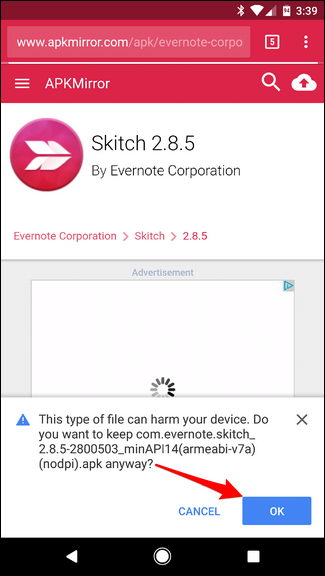
Une fois terminé, appuyez sur la notification de téléchargement pour installer l’application. Une fenêtre contextuelle apparaîtra vous demandant si vous souhaitez l’installer. Appuyez simplement sur «installer». Laissez-le faire son travail et vous avez terminé!



